مقدمه ریدینگ لیست گوگل کروم
ریدینگ لیست گوگل کروم، روشی مناسب برای ذخیره کردن صفحات و مقالات برای بعد است. بااینحال، اگر تمایلی به استفاده از این ویژگی نداشته باشید، گزینه دائمی موجود در نوار نشانکها میتوانند آزاردهنده باشد. ما روش حذف این گزینه را به شما نشان میدهیم.
ریدینگ لیست محلی است که در آن صفحات را برای مطالعه در زمانی دیگر ذخیره میکنید. این ویژگی شبیه به سرویسهایی مانند Pocket است، ولی دقیقاً داخل مرورگر کروم ساختهشده است. برای کاربران آیفون و آیپد، نادیده گرفتن ریدینگ لیست در صورت عدم استفاده از آن، کاری ساده است، اما در دسکتاپ این گزینه در نوار نشانکها قرار میگیرد. در حال حاضر راهی دائمی برای حذف گزینه ریدینگ لیست وجود ندارد. ما از یک «پرچم» کروم برای خاموش کردن آن استفاده میکنیم. البته این روش ایده آلی نیست، ولی کار ما را راه میاندازد و انجام دادنش هم آسان است.
هشدار: دلیلی برای وجود ویژگیهای پرچمهای کروم وجود دارد. این پرچمها ممکن است ناپایدار باشند، روی عملکرد مرورگر شما تأثیر منفی بگذارند و بدون اطلاع قبلی از بین بروند. پرچمها را با مسئولیت خودتان فعال کنید.
غیرفعال کردن ریدینگ لیست گوگل کروم
ابتدا گوگل کروم را در ویندوز، Mac و Linux PC یا بازکنید. سپس آدرس chrome: // flags را در نوار آدرس تایپ کرده و گزینه Enter را بزنید.
سپس در کادر جستجو کلمه « Reading List» را وارد کنید. با این کار یک پرچم با عنوان ریدینگ لیست بالا میآید.
از منوی کشویی این پرچم، گزینه « Disabled» یا غیرفعال را انتخاب کنید.
حالا کروم از شما درخواست میکند برای اعمال تغییرات مرورگر خود را مجدداً راهاندازی کنید. برای این کار بر روی گزینه Relaunch در پایین صفحه کلیک کنید.
برای برگرداندن این گزینه، کافی است به بخش پرچم کروم بروید و گزینه موردنظر را به Default یا Enabled تغییر بدهید. خوب میشد اگر روشهای رسمیتری برای انجام این کار وجود داشت، ولی تا زمانی که (اگر) چنین روشی بیاید، این روش مفید خواهد بود.
شاید این مطلب هم برای شما جذاب باشد: چگونه اندازه حافظه داخلی مک بوک خود را بفهمیم؟
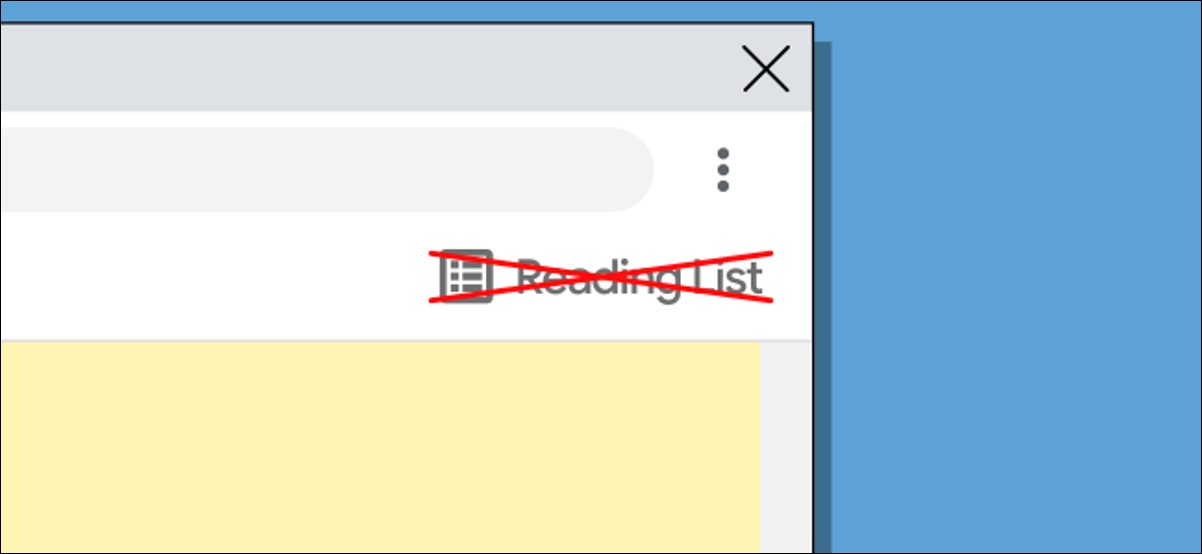
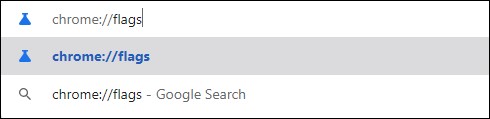
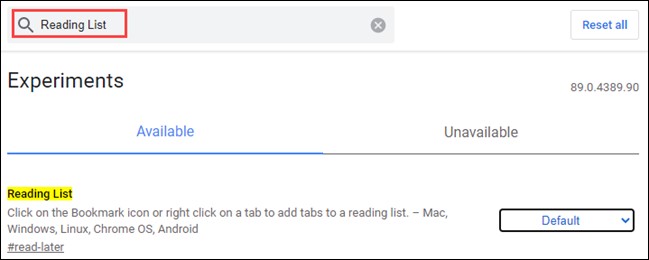
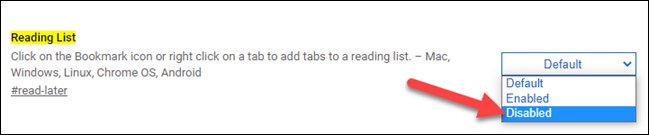
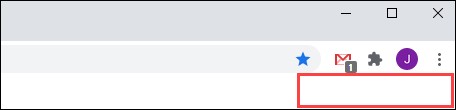
















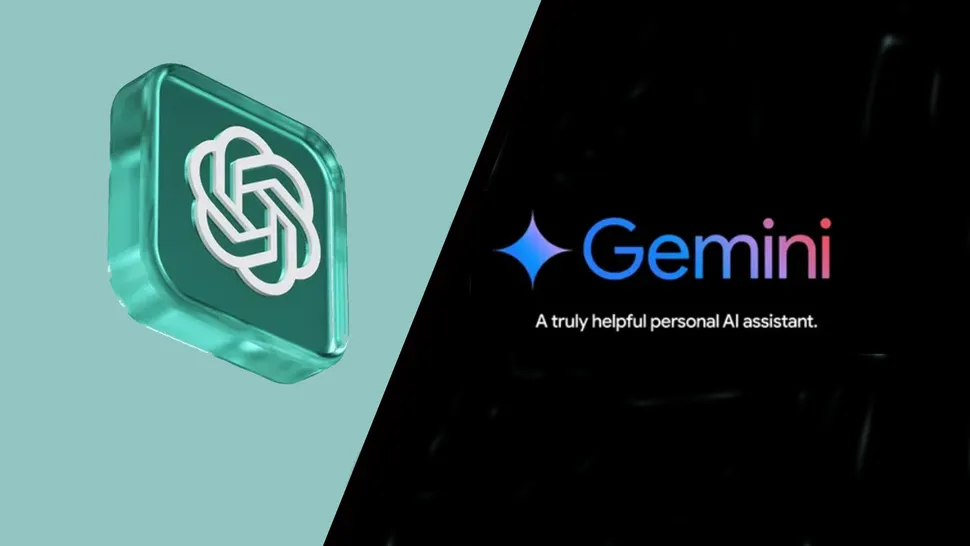

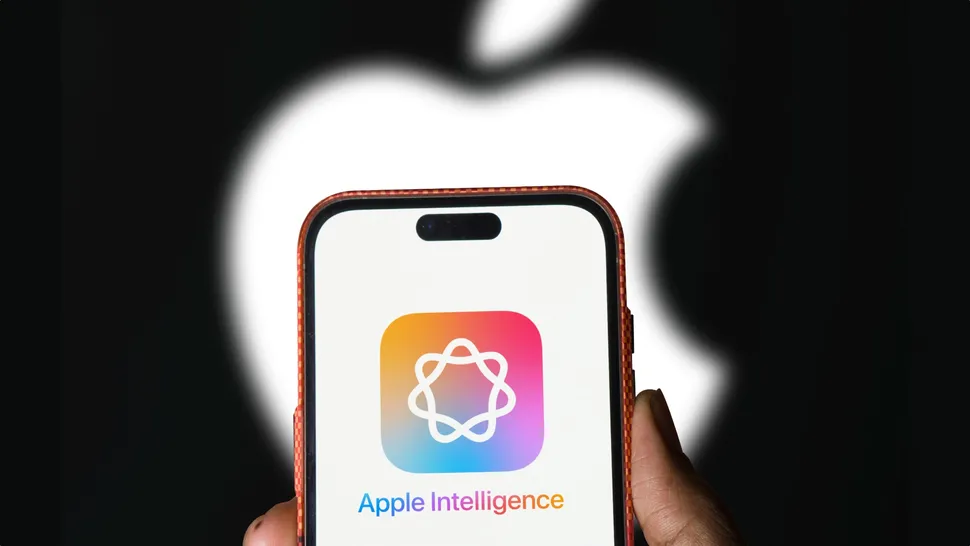
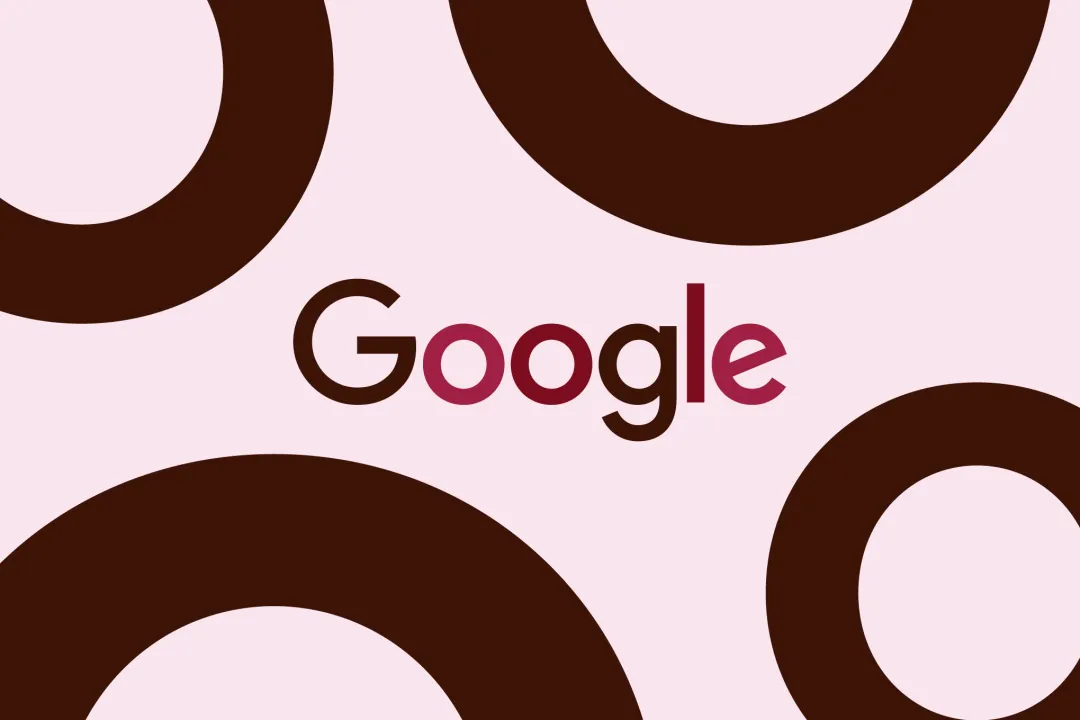

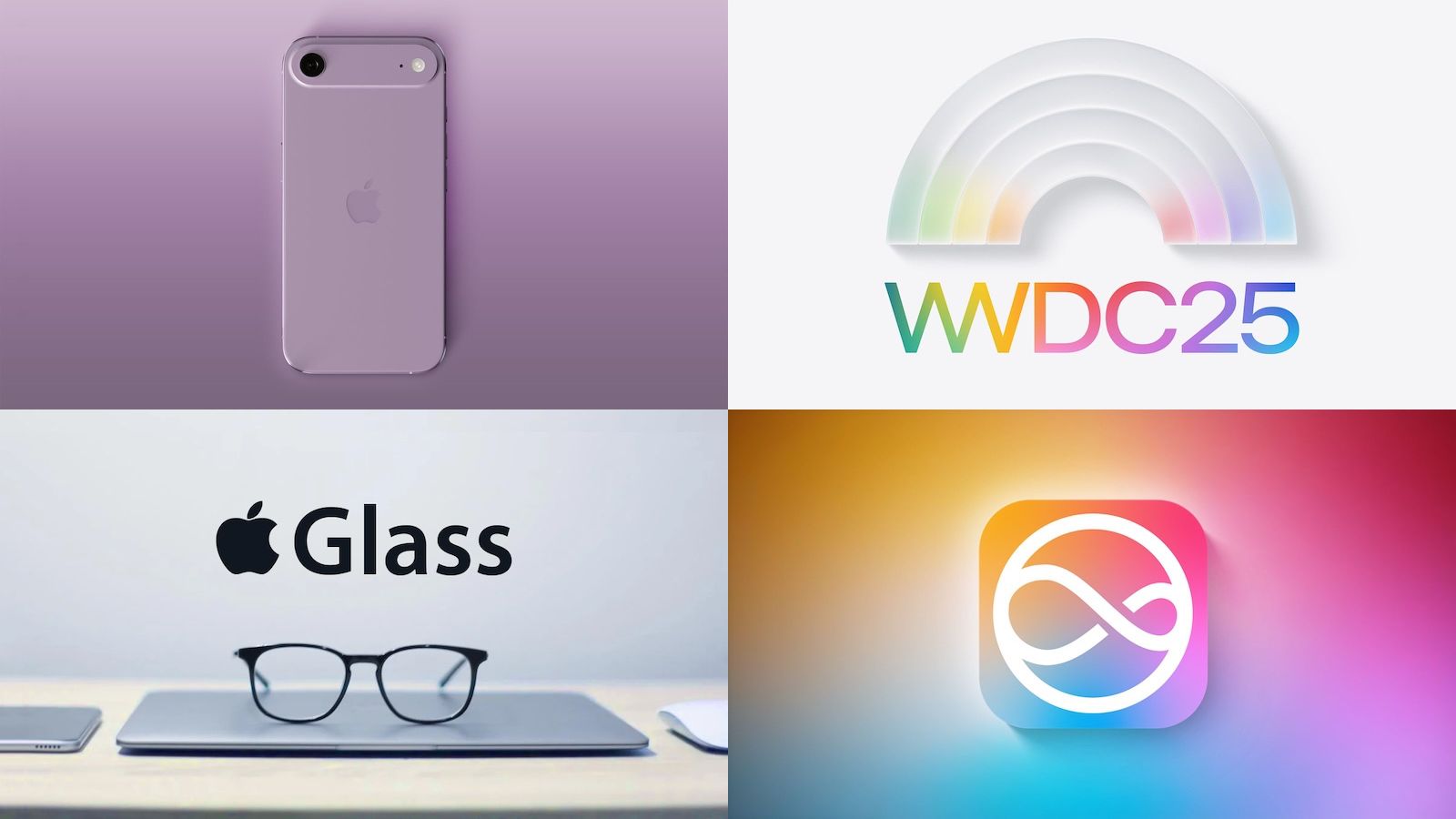



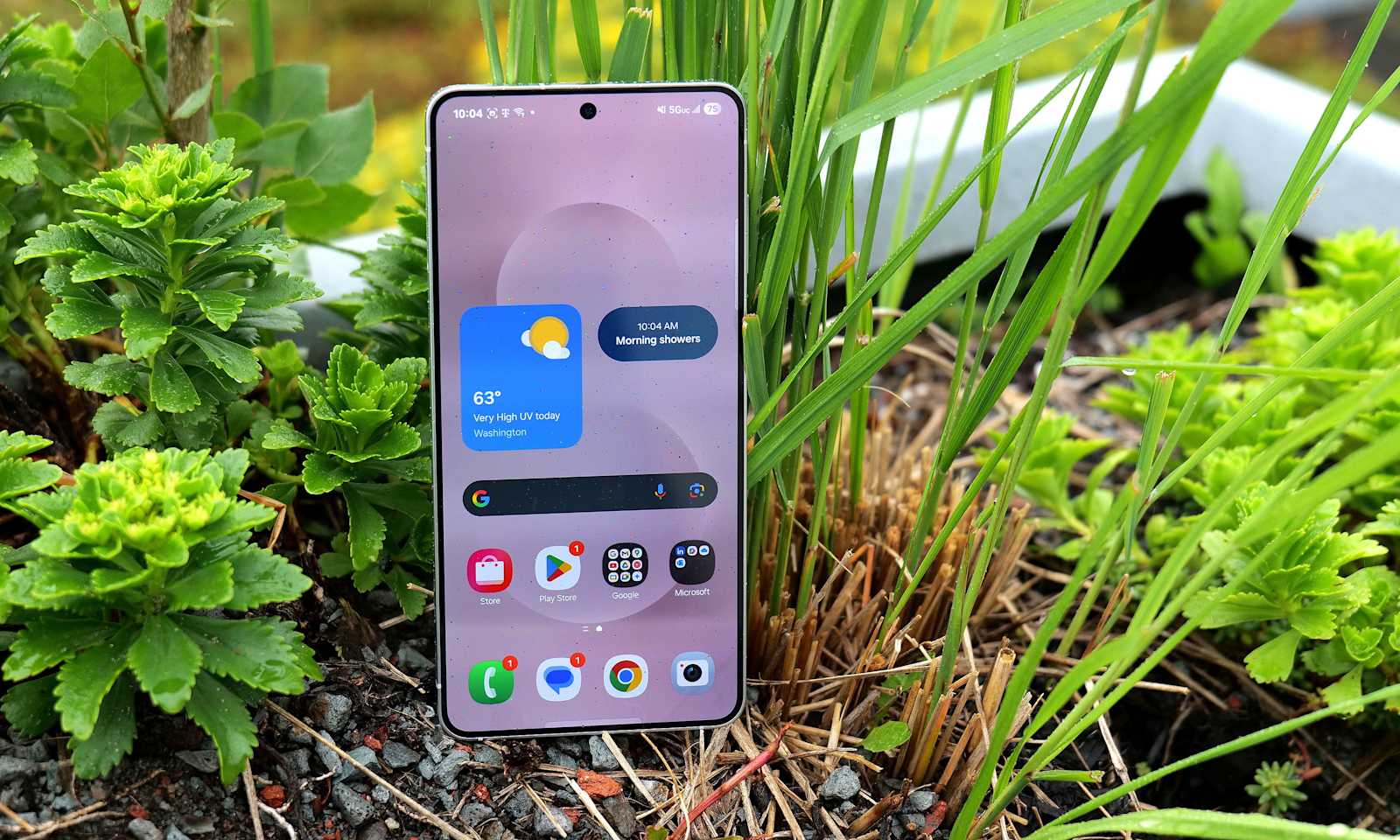





من تو سرچ Reading List رو میزنم ولی میگه نداریم همچین گزینه ای رو No matching experiments
من تو سرچ Reading List رو میزنم ولی میگه نداریم همچین گزینه ای رو No matching experiments
چیکار کنم؟